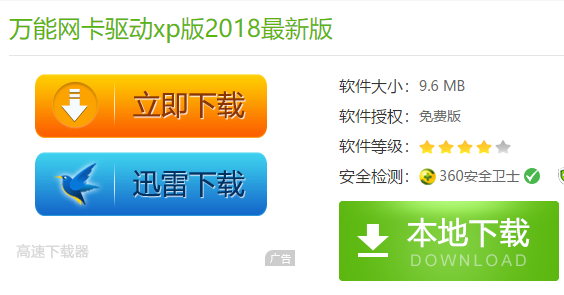小伙伴们,你们想知道驱动精灵怎么安装网卡驱动吗?我们只要有了驱动精灵就可以知道电脑缺少了哪些驱动,然后惊醒安装。那么下面小编我就来给你们演示用驱动精灵安装网卡驱动的教程。所以你们要耐心的接着看下去哦~
驱动精灵是一款十分好用的电脑上的驱动安装程序,但是我们都知道电脑的硬件如果没有驱动程序的话,是不能使用的,那么我们电脑在没有安装网卡的驱动程序的时候要怎么样才能上网呢?今天就让小编我来告诉你们吧!
首先,你们可以看到我的电脑里的有线网卡的驱动已经被卸载了,但是无线网卡驱动是可以正常使用的。但今天我们要安装有线网卡的驱动,不然是不能通过有线连接网络的。
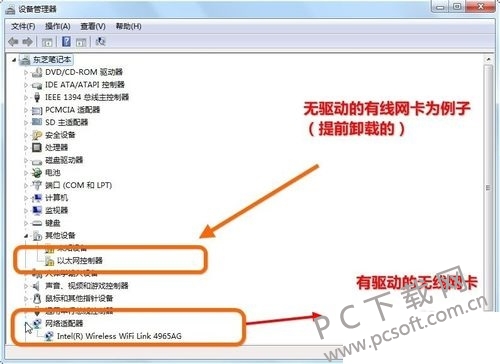
怎么用驱动精灵安装网卡驱动图-1
然后,我们要使用另一台能够上网的电脑,将驱动精灵程序下载到U盘中保存,然后U盘再插到需要安装驱动的电脑上,在对电脑进行安装驱动。

怎么用驱动精灵安装网卡驱动图-2
word2007密钥,小编教你word2007的产品密钥
word2007是我们生活中经常使用到的一个办公用具,但word2007需要用word来激活.那今天小编就来跟你们分享一些产品密钥.
安装好了之后,然后点意见体检,软件就会对自动开始扫描我们电脑里面缺少的驱动程序,然后就可以看到程序显示我们没有安装驱动,然后点击安装就好啦。
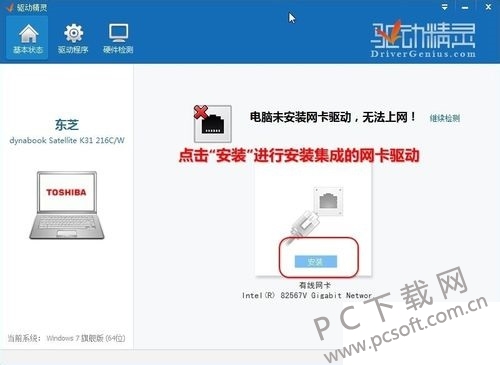
带网卡驱动的驱动精灵图-3
最后,等安装好了之后,我们就可以正常的通过有线连接来上网了

带网卡驱动的驱动精灵图-4
以上就是电脑技术教程《带网卡驱动的驱动精灵,小编教你怎么用驱动精灵安装网卡驱动》的全部内容,由下载火资源网整理发布,关注我们每日分享Win12、win11、win10、win7、Win XP等系统使用技巧!密钥,小编教你win7旗舰版的激活密钥
嘿,你们,就是你们.你们在找什么呢?是不是在找win7的激活密钥呢?如果是的话,小编就要告诉你们,你们可算是进来对了.因为小编这儿正是放着win7旗舰版的激活密钥的地方呢.